Voir candidats
Utilisation du menu des ressources principales pour rechercher des candidats
Pour utiliser le menu des ressources principales, connectez-vous à un compte recruteur ou administrateur-école sur Hub3E Ecoles.
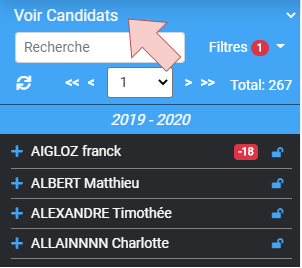
La liste des candidats sera affichée dans le menu des ressources principales.
Information : si votre centre de formation dispose d'une campagne par défaut, un filtre campagne par défaut sera automatiquement sélectionné dans le menu des ressources principales.
Données analysées par la barre de recherche
La barre de recherche est un champ textuel qui filtre les résultats affichés par le menu des ressources principale en fonction du texte saisi par l'utilisateur dans la barre de recherche :
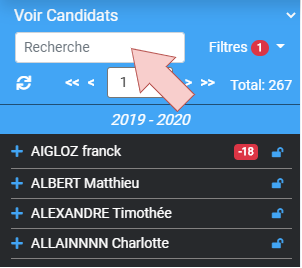
La barre de recherche permet de rechercher des candidats en recherchant parmi les critères suivants :
| NOM | On peut rechercher un candidat en saisissant uniquement son nom ou une partie de son nom dans la barre de recherche. |
| Prénom | On peut rechercher un candidat en saisissant uniquement son prénom ou une partie de son prénom dans la barre de recherche. |
| NOM Prénom |
On peut rechercher un candidat en saisissant uniquement son nom puis son prénom séparés par un espace. Ce critère recherche une correspondance entre le NOM Prénom de chaque candidat et la saisie de l'utilisateur. |
| Prénom NOM |
On peut rechercher un candidat en saisissant uniquement son prénom puis son nom séparés par un espace. Ce critère recherche une correspondance entre le Prénom NOM de chaque candidat et la saisie de l'utilisateur. |
Filtres disponibles pour les candidats
Les critères de filtrage dans le menu des ressources principales permettent de filtrer les candidats en fonction de différents types de filtres basés sur les cas d'utilisation d'Hub3E les plus courants :
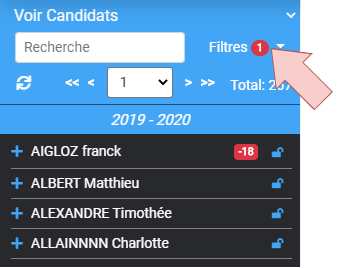
| Candidats placés | Permet de filtrer les candidats qui sont placés sur une mission. |
| Candidats à placer | Permet de filtrer les candidats qui ne sont pas placés sur une mission et qui ont au moins une formation validée. |
| Quartiers Prioritaires |
Permet de filtrer les candidats par leur géolocalisation dans un QPV :
Ce filtre est lié à la fonctionnalité d'identification QPV, consultez la section suivante de l'e-learning pour plus d'informations : Identifier les candidats situés dans un QPV. |
| Permis | Permet de filtrer les candidats qui ont le permis. |
| Véhiculé | Permet de filtrer les candidats qui sont véhiculés. |
| Handicap | Permet de filtrer les candidats qui sont handicapés. |
| Entrepreneur | Permet de filtrer les candidats qui souhaitent devenir entrepreneur. |
| ParcourSup | Permet de filtrer les candidats qui sont inscrit sur ParcourSup. |
| Déjà une entreprise | Permet de filtrer les candidats qui ont indiqués avoir déjà trouvé une entreprise. |
| Sites | Permet de filtrer les candidats en fonction des sites liés à leur formation ayant le statut en attente, validée et refusée. Les formations abandonnées sont exclus de cet critère de filtrage. |
| Formations | Permet de filtrer les candidats en fonction de leur formation ayant le statut en attente, validée et refusée. Les formations abandonnées sont exclues de ce critère de filtrage. |
| Campagnes | Permet de filtrer les candidats en fonction d'une ou plusieurs campagnes. |
| Gestionnaire de compte | Permet de filtrer les candidats en fonction d'un gestionnaire de compte. |
Pour retirer tous les critères de filtrage qui sont appliqués au menu des ressources principales, sélectionnez l'entrée Tous les candidats dans les filtres :
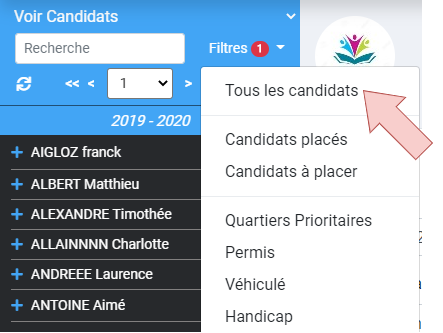
Plus d'informations sur l'utilisation du menu des ressources principales
Pour plus d'informations sur les fonctionnalités de recherche offertes par le menu des ressources principales, consultez la section suivante de l'e-learning :
